本文讨论了使用 NodeRED 流程编辑器创建 Bluemix 应用、注册设备和设置触发器,以及使用 Rickshaw JS 视觉化数据。
使用 IoTF 入门样板文件创建 Bluemix 应用
点击 "CREATE APP"。
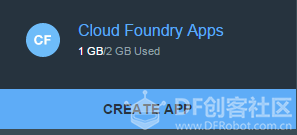
- 选择 "WEB"。
- S选择 "Browse Boilerplates" 选项,然后点击 "BROWSE BOILERPLATES"。
从可用样本文件中选择 "Internet of Things Starter"。
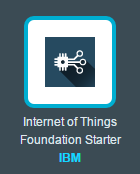
- 命名应用…,然后点击 "CREATE"。
- 等待您的应用完成创建。 完成后,将会显示一条消息 "Your app is running"
3. 当 IBM Cloud 创建应用后,从应用的指示板上找到并点击 "ADD A SERVICE OR API"。
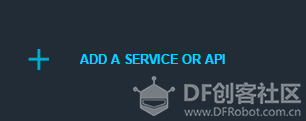
- 您可以看到可用服务清单。 在页面上方显示的搜索框中输入物联网。
 - 从显示的服务列表中选择 "Internet of Things Service"。
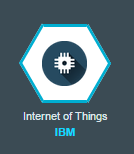 - 屏幕上弹出带有自动生成的名称的窗口。 您可以保留该名称,也可以按照自己的需要对其重新命名。
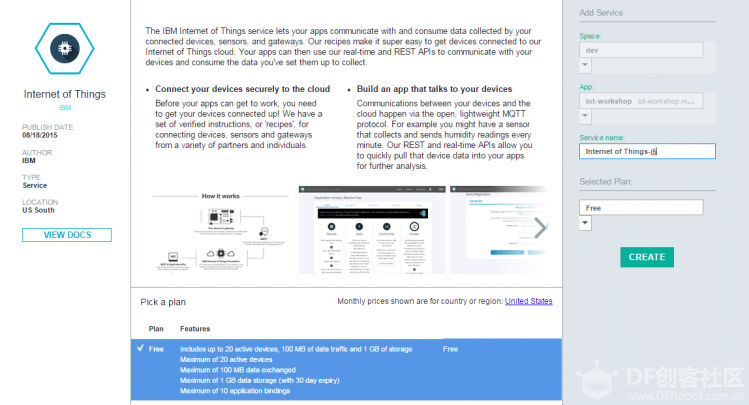 - 点击 "CREATE"。
- 创建服务后,将会显示一个弹出窗口,要求重新显示您的应用。 点击 "RESTAGE"。
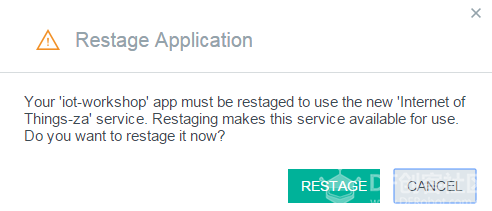 - 等待您的应用完成创建。 完成后,将会显示一条消息 "Your app is running"。

获取英特尔® Edison 设备的 ID
1.创建一个名为 ibm-iotf 的文件夹。
2.更改至目录 ibm-iotf。
3.使用 putty 将 MQTT 安装到主板上。 运行:
复制代码
4.安装 getmac 节点包,获取 Edison 设备的 mac 地址
复制代码
5.创建文件 index.js。
复制代码
6.打开 index.js 文件,为模块 mqtt 和 getmac 创建节点参考变量。
- var mqtt = require('mqtt');
- var getmac= require('getmac');
7. 使用 getmac 模块提供的 getMac 函数打印 MAC 地址。
- getmac.getMac(function(err, macAddress) {
- if (err) throw err;
- var deviceId = macAddress.toString().replace(/:/g, '').toLowerCase();
- console.log("Device ID: " + deviceId);
- });
- <span>注: 我们使用 MAC 地址作为设备 ID。</span>
8. 保存文件并运行 index.js。复制代码
9. 复制控制台上印出的设备 ID/ MAC 地址。
注册英特尔® Edison 设备您需要注册设备方可与 Bluemix 云进行通信。 - 访问 console.ng.bluemix.net,从左侧面板打开创建的应用。从应用的指示板上找到并点击 "Internet of Things service"。
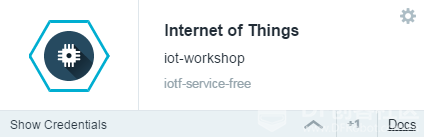 - 您将被重新导航至 "Internet of Things Foundation" 主页,页面如下
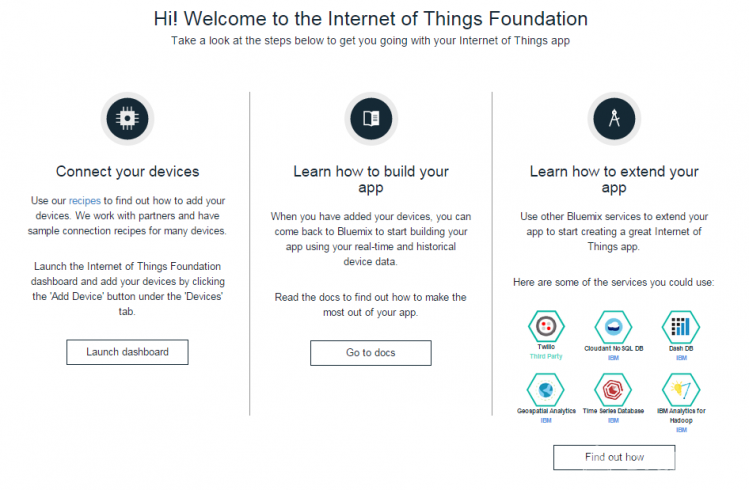 - 点击 "Launch Dashboard"。 指示板在新页面中打开。
- 查找并点击 +,添加设备。
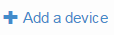 - 屏幕上弹出 "Add Device " 窗口。 点击 "Create device type",为您的 Edison 设备定义类型。
 - 输入 edison 作为名称,并点击页面右下方的 Next (下一步)。
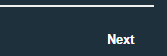 - 点击以下页面中的 "Next",直至看到 "Create Device Type"。 点击 "Create"。
- 您将返回 "Add Device" 页面。 点击 "Next"。
- 复制上一步中获取的设备 ID 或者 Mac 地址并粘贴到 设备 ID 字段。
 - 点击"Next",直至您看到 "Add Device"。 点击 "Add"。
- 将您的设备证书作为 config.json 保存到一个文件中,后续您需要使用它向云发送数据。
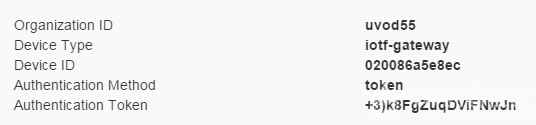
| 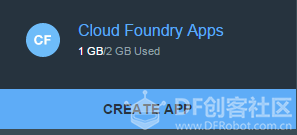
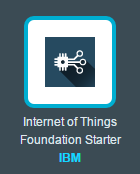
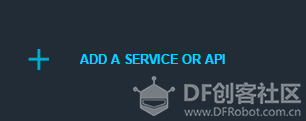
 沪公网安备31011502402448
沪公网安备31011502402448